Cách tính tồn kho trong Epicor và hướng xây dựng BAQ để tính tồn kho
Hướng dẫn cách fix lỗi số dư của tài khoản ngân hàng
So sánh phương pháp tính giá xuất kho theo BQGQ cuối kỳ và BQGQ liên hoàn
Phương pháp tính giá xuất theo Standard
Mô phỏng cách tính MFG-VAR
Hướng dẫn xử lý lỗi Job đã đóng (Wip cleared) nhưng vẫn còn số dư
Hướng dẫn kiểm tra variance trên Epicor
Cách hệ thống tính Job cost và Variance trong Job
Trong epicor không có một báo cáo chuẩn nào tính ra giá trị tồn kho theo Part hoặc theo kho tại một thời điểm cut off nhất định. Trong Epcor thì có một báo cáo là Stock status report. Báo cáo này lấy số liệu tồn kho (Onhand) tại thời điểm cut off của báo cáo, giá trị trên stock status report được tính bằng số lượng tại thời điểm cut off nhân với đơn giá của nghiệp vụ ADJ-CST tồn kho gần nhất với thời điểm cut off. Do đó, giá trị ước tính này chỉ có ý nghĩa về mặt quản trị chứ không bằng với giá trị tồn kho trên sổ tổng hợp nên không có giá trị đối chiếu.
Ngoài ra, stock status report có các hạn chế sau:
- Chỉ có thể xem tồn kho theo từng plant, không xem được tổng hợp được nhiều plan cùng lúc,
- Tốc độ in của báo cáo rất chậm.
- Không có điều kiện lọc theo tài khoản tồn kho (GL control code)
Đây có thể nói là một điểm hạn chế lớn của Epicor trong việc hỗ trợ báo cáo tồn kho phục vụ cho tài chính kế toán so với các phần mềm ERP khác.
Ngoài stock status report, Epicor cung cấp một báo cáo khác là Reconciliation Cost/ Wip report để simulation các Transaction tồn kho với các bút toán tài khoản phát sinh tương ứng. Trong báo cáo này chỉ có các nghiệp vụ tồn kho phát sinh trong kỳ, không có giá trị tồn kho cuối kỳ.
Còn tồn kho của Part tại thời điểm cut off chỉ có trên Dashboard: Part Transaction History tracker. Tuy nhiên, Hạn chế của dashboard này là:
- Chỉ xem được cho một Part
- Chỉ có số lượng Running total theo từng ngày
- Không có giá trị tồn kho cho một Part tại một thời điểm cut off bất kỳ.
Khái niệm Onhand được hiểu là tồn kho tức thời của một Part. Mỗi khi có nghiệp vụ làm thay đổi số lượng tồn kho của Part thì Epicor sẽ tính lại số lượng Onhand của Part đó và cập nhập (Update) vào bảng dữ liệu PartBin. Do đó, trong quá trình cập nhật hệ thống nếu phát sinh lỗi thì số lượng Onhand trong Bảng PartBin có thể bị tính sai. Để khắc phục hạn chế này Epicor cung cấp hai công cụ để giúp người dùng tính toán (recalculate) lại số lượng tồn kho Onhand nếu hệ thống phát sinh lỗi.
Lưu ý: không phải toàn bộ các transaction phát sinh trong bảng PartTran đều làm tăng giảm tồn kho Onhand của Part. Chỉ có những nghiệp vụ có TranType có chứa "-SKT" hoặc "STK-" mới làm thay đổi tồn kho Onhand của Part.
Như vậy, để xây dựng được dashboard tính số lượng và giá trị tồn kho tại một thời điểm cut off cho tất cả các Part chúng ta có 2 phương pháp tính như sau:
Phương pháp tính tồn kho thứ 1: bằng cách cộng trừ theo số lượng và giá trị của tất cả các nghiệp vụ nhập xuất kho liên quan đến Part đó từ lúc phát sinh đầu kỳ đến thời điểm cut off. Công thức tính như sau:
Số lương tồn kho cut off = Số lượng phát sinh tăng của Part - Số lượng phát sinh giảm của Part.
Giá trị tồn kho cut off = Giá trị phát sinh tăng của Part - Giá trị phát sinh giảm của Part.
Số phát sinh tăng: bao gồm các nghiệp vụ điều chỉnh tăng QTY-ADJ và các nghiệp vụ có TranType có chứa: -STK (có ngày phát sinh TranDate < ngày cut off )
Số phát sinh tăng: bao gồm các nghiệp vụ điều chỉnh giảm QTY-ADJ và các nghiệp vụ có TranType có chứa: STK- (có ngày phát sinh TranDate < ngày cut off )
Cách tính này cho độ chính xác nhưng khi dữ liệu nhập xuất của Part nhiều --> Hệ thống tính toán sẽ bị chậm do phải tính toán tồn kho từ thời điểm phát sinh đến ngày cut off date. Hiện tại, Dashboard: DMS- InventoryByPart-Cutoff đang sử dụng phương pháp tính toán theo logic này. Còn Dashboard: NewInventory sử dụng logic tính toán theo phương pháp thứ 2 được mô tả bên dưới.
Phương pháp tính tồn thứ 2: thông thường khoảng cách giữa ngày hiện tại và ngày Cut off khá gần nhau. Ví dụ, hôm nay là ngày 12/11/2021 người dùng thường có xu hướng xem tồn kho cut off date đến ngày cuối tháng trước là ngày 31/10/2021. Do đó, để tính số lượng tồn kho của Part tại thời điểm cut off date (Theo ví dụ là ngày 31/10/2021) thì có thể lấy số tồn Onhand ở thời điểm hiện tại trừ lùi lại các nghiệp vụ nhập xuất phát sinh về ngày cut off date. Với phương pháp tính này thì tốc độ tính tồn kho cut off date sẽ chạy rất nhanh so với phương pháp 1. Tuy nhiên, phương pháp tính tồn kho thứ 2 thì chỉ có thể tính được số lượng tồn kho cut off date mà thôi, không tính được giá trị tồn kho. Lý do, trong Bảng PartBin Epicor chỉ lưu số lượng Onhand chứ không có trường lưu giá trị Onhand. Về hướng Customize sau này: Dev có thể build thêm một trường tính toán giá trị tồn kho và lưu vào Bảng PartBin một khi có nghiệp vụ nhập xuất liên quan đến Part.
Như vậy, tùy theo nhu cầu mà anh chị có thể lựa chọn Dashboard nào để xem cho phù hợp.
Phương pháp tính giá xuất theo Standard
Mô phỏng cách tính MFG-VAR
Hướng dẫn xử lý lỗi Job đã đóng (Wip cleared) nhưng vẫn còn số dư
Hướng dẫn kiểm tra variance trên Epicor
Cách hệ thống tính Job cost và Variance trong Job
Trong epicor không có một báo cáo chuẩn nào tính ra giá trị tồn kho theo Part hoặc theo kho tại một thời điểm cut off nhất định. Trong Epcor thì có một báo cáo là Stock status report. Báo cáo này lấy số liệu tồn kho (Onhand) tại thời điểm cut off của báo cáo, giá trị trên stock status report được tính bằng số lượng tại thời điểm cut off nhân với đơn giá của nghiệp vụ ADJ-CST tồn kho gần nhất với thời điểm cut off. Do đó, giá trị ước tính này chỉ có ý nghĩa về mặt quản trị chứ không bằng với giá trị tồn kho trên sổ tổng hợp nên không có giá trị đối chiếu.
Ngoài ra, stock status report có các hạn chế sau:
- Chỉ có thể xem tồn kho theo từng plant, không xem được tổng hợp được nhiều plan cùng lúc,
- Tốc độ in của báo cáo rất chậm.
- Không có điều kiện lọc theo tài khoản tồn kho (GL control code)
Đây có thể nói là một điểm hạn chế lớn của Epicor trong việc hỗ trợ báo cáo tồn kho phục vụ cho tài chính kế toán so với các phần mềm ERP khác.
Ngoài stock status report, Epicor cung cấp một báo cáo khác là Reconciliation Cost/ Wip report để simulation các Transaction tồn kho với các bút toán tài khoản phát sinh tương ứng. Trong báo cáo này chỉ có các nghiệp vụ tồn kho phát sinh trong kỳ, không có giá trị tồn kho cuối kỳ.
Còn tồn kho của Part tại thời điểm cut off chỉ có trên Dashboard: Part Transaction History tracker. Tuy nhiên, Hạn chế của dashboard này là:
- Chỉ xem được cho một Part
- Chỉ có số lượng Running total theo từng ngày
- Không có giá trị tồn kho cho một Part tại một thời điểm cut off bất kỳ.
Khái niệm Onhand được hiểu là tồn kho tức thời của một Part. Mỗi khi có nghiệp vụ làm thay đổi số lượng tồn kho của Part thì Epicor sẽ tính lại số lượng Onhand của Part đó và cập nhập (Update) vào bảng dữ liệu PartBin. Do đó, trong quá trình cập nhật hệ thống nếu phát sinh lỗi thì số lượng Onhand trong Bảng PartBin có thể bị tính sai. Để khắc phục hạn chế này Epicor cung cấp hai công cụ để giúp người dùng tính toán (recalculate) lại số lượng tồn kho Onhand nếu hệ thống phát sinh lỗi.
Lưu ý: không phải toàn bộ các transaction phát sinh trong bảng PartTran đều làm tăng giảm tồn kho Onhand của Part. Chỉ có những nghiệp vụ có TranType có chứa "-SKT" hoặc "STK-" mới làm thay đổi tồn kho Onhand của Part.
Như vậy, để xây dựng được dashboard tính số lượng và giá trị tồn kho tại một thời điểm cut off cho tất cả các Part chúng ta có 2 phương pháp tính như sau:
Phương pháp tính tồn kho thứ 1: bằng cách cộng trừ theo số lượng và giá trị của tất cả các nghiệp vụ nhập xuất kho liên quan đến Part đó từ lúc phát sinh đầu kỳ đến thời điểm cut off. Công thức tính như sau:
Số lương tồn kho cut off = Số lượng phát sinh tăng của Part - Số lượng phát sinh giảm của Part.
Giá trị tồn kho cut off = Giá trị phát sinh tăng của Part - Giá trị phát sinh giảm của Part.
Số phát sinh tăng: bao gồm các nghiệp vụ điều chỉnh tăng QTY-ADJ và các nghiệp vụ có TranType có chứa: -STK (có ngày phát sinh TranDate < ngày cut off )
Số phát sinh tăng: bao gồm các nghiệp vụ điều chỉnh giảm QTY-ADJ và các nghiệp vụ có TranType có chứa: STK- (có ngày phát sinh TranDate < ngày cut off )
Cách tính này cho độ chính xác nhưng khi dữ liệu nhập xuất của Part nhiều --> Hệ thống tính toán sẽ bị chậm do phải tính toán tồn kho từ thời điểm phát sinh đến ngày cut off date. Hiện tại, Dashboard: DMS- InventoryByPart-Cutoff đang sử dụng phương pháp tính toán theo logic này. Còn Dashboard: NewInventory sử dụng logic tính toán theo phương pháp thứ 2 được mô tả bên dưới.
Phương pháp tính tồn thứ 2: thông thường khoảng cách giữa ngày hiện tại và ngày Cut off khá gần nhau. Ví dụ, hôm nay là ngày 12/11/2021 người dùng thường có xu hướng xem tồn kho cut off date đến ngày cuối tháng trước là ngày 31/10/2021. Do đó, để tính số lượng tồn kho của Part tại thời điểm cut off date (Theo ví dụ là ngày 31/10/2021) thì có thể lấy số tồn Onhand ở thời điểm hiện tại trừ lùi lại các nghiệp vụ nhập xuất phát sinh về ngày cut off date. Với phương pháp tính này thì tốc độ tính tồn kho cut off date sẽ chạy rất nhanh so với phương pháp 1. Tuy nhiên, phương pháp tính tồn kho thứ 2 thì chỉ có thể tính được số lượng tồn kho cut off date mà thôi, không tính được giá trị tồn kho. Lý do, trong Bảng PartBin Epicor chỉ lưu số lượng Onhand chứ không có trường lưu giá trị Onhand. Về hướng Customize sau này: Dev có thể build thêm một trường tính toán giá trị tồn kho và lưu vào Bảng PartBin một khi có nghiệp vụ nhập xuất liên quan đến Part.
Như vậy, tùy theo nhu cầu mà anh chị có thể lựa chọn Dashboard nào để xem cho phù hợp.


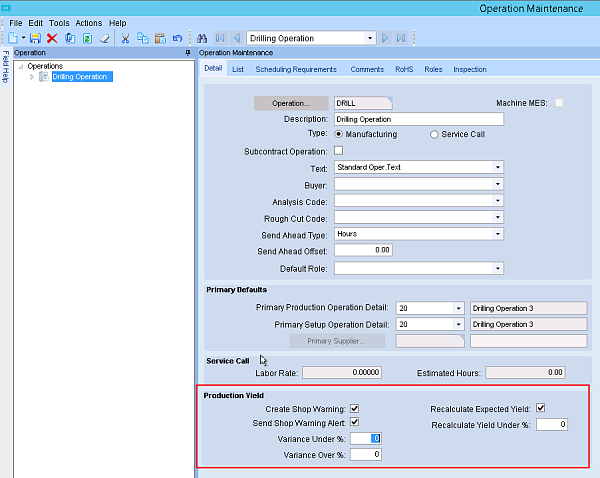

Nhận xét
Đăng nhận xét